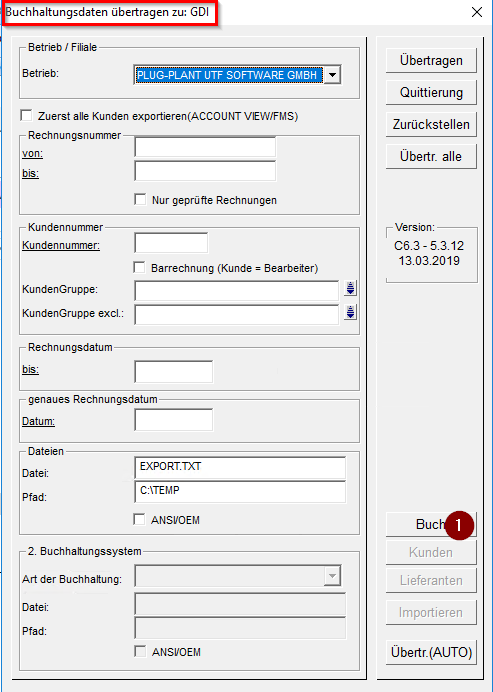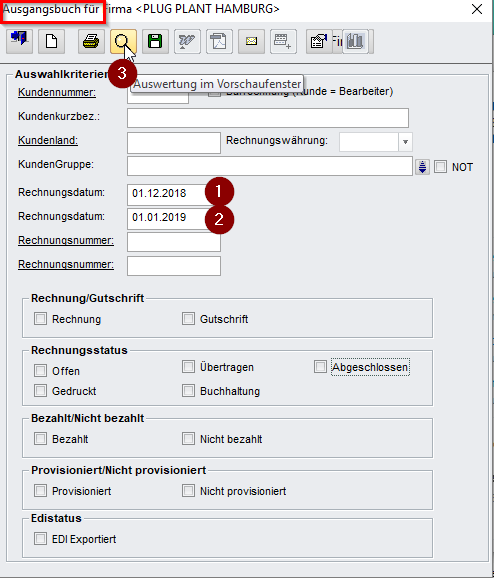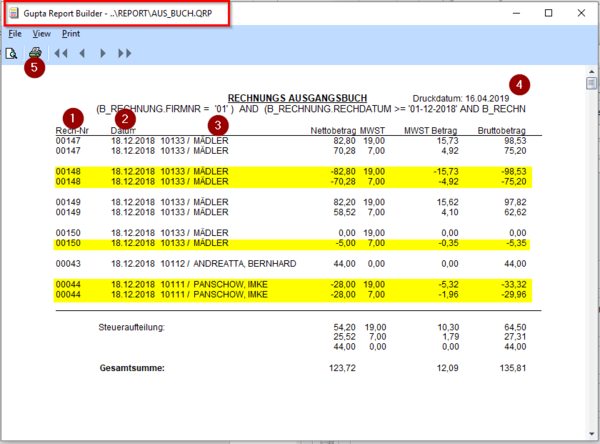Buchhaltung ohne Schnittstelle: Unterschied zwischen den Versionen
(→Übertrag zur Betriebs-FiBu) |
(→Übertrag zur Betriebs-FiBu) |
||
| Zeile 15: | Zeile 15: | ||
[[File:Buchhaltung_02.png|border|left]] | [[File:Buchhaltung_02.png|border|left]] | ||
In der Maske „Ausgangsbuch“ wird das Rechnungsdatum eingetragen: | In der Maske „Ausgangsbuch“ wird das Rechnungsdatum eingetragen: | ||
| − | *obere Zeile = von <span style="color:red;">( | + | *obere Zeile = von <span style="color:red;">(1)</span> |
| − | *untere Zeile = bis <span style="color:red;">( | + | *untere Zeile = bis <span style="color:red;">(2)</span> |
| − | Anschließend klickt man auf die Lupe <span style="color:red;">( | + | Anschließend klickt man auf die Lupe <span style="color:red;">(3)</span> zur Auswertung im Vorschaufenster. |
<br clear=all> | <br clear=all> | ||
Version vom 16. April 2019, 16:19 Uhr
Die Software Buchhaltung.exe für das PAT ist ein eigenständiges Programm, mit dem Rechnungen in die Finanzbuchhaltung (FiBu) übertragen werden können.
Die Daten können auf zwei Wegen bearbeitet werden:
- Zur betriebseigenen FiBu.
- Zu diversen (länderspezifischen) Schnittstellen.
1 Übertrag zur Betriebs-FiBu
Betriebe mit eigener FiBu ohne Schnittstelle zu Steuer-Verwaltungen klicken nach Öffnen des Programms nur auf >>Buch<< (1).
In der Maske „Ausgangsbuch“ wird das Rechnungsdatum eingetragen:
- obere Zeile = von (1)
- untere Zeile = bis (2)
Anschließend klickt man auf die Lupe (3) zur Auswertung im Vorschaufenster.
2 Das Formular Rechnungs-Ausgangsbuch
Der Report AUS_BUCH.qrp druckt für den ausgewählten Zeitraum das Rechnungs-Ausgangsbuch aus. Rechnungs-Nr (1), Rechnungs-Datum (2) und Kundenkurzbezeichnung (3) werden für den Überblick mit aufgeführt.
Gutschriften sind als negative Beträge buchhalterisch korrekt aufgeführt (gelbe Markierung).
Die einzelnen Steuersätze (MWSt) werden sowohl nach Kunden als auch als Summe aufgelistet.
Der Tag des Erstellens dieses Reports wird mit angedruckt (4).
Ist alles korrekt, kann dieses Formular ausgedruckt oder als PDF gespeichert werden (5).